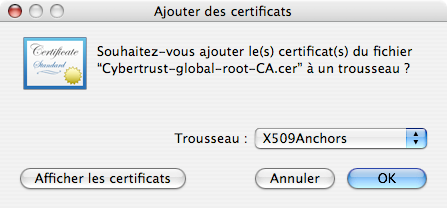RÉSEAU OSIRIS
Direction Informatique UdS
 | Configuration des certificats pour MacOSX 10.3 et 10.4 |
Cette documentation décrit la procédure à suivre pour installer les certificats d'autorités de certification nécessaires pour les versions de MAC OX antérieures à la 10.5.
Étape 1 : Récupérer les certificats d'autorités de certification
- Télécharger le fichier CyberTrust_certificats.
- Double-cliquer sur le fichier CT_certificats.tar
- Le répertoire CT_certificats est créé.
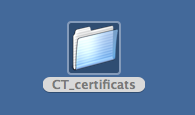
Étape 2 : Aller dans le répertoire « CT_certificats » nouvellement créé
- Ouvrir le répertoire CT_certificats
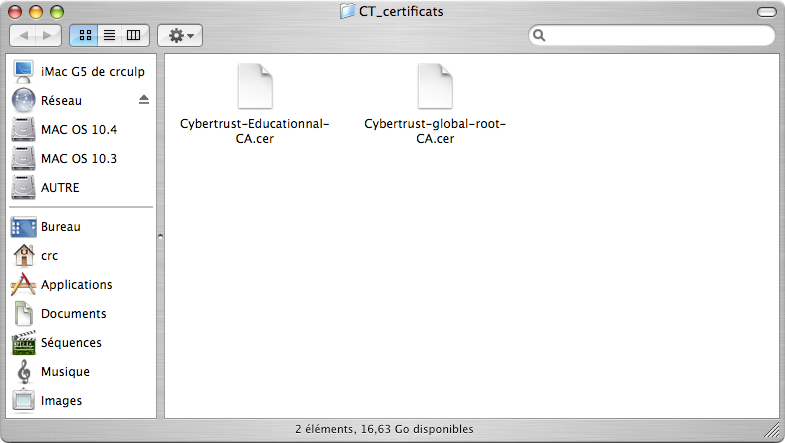
Étape 3 : Installer le certificat d'autorité intermédiaire dans votre trousseau
Attention le choix du trousseau dépend de votre version de MAC OS, et également de votre application (Mail ou Entourage)- Double cliquer sur le premier fichier Cybertrust-Educationnal-CA.cer
- Pour l'application Entourage sur MAC OS X 10.3 et MAC OS X 10.4 - Sélectionner le trousseau Microsoft_Intermediate_Certificates
- Pour l'application Mail sur MAC OS X 10.4 - Sélectionner le trousseau X509Anchors
- Pour l'application Mail sur MAC OS X 10.3 - Sélectionner le trousseau System
- Cliquer sur OK
- Entrer votre mot de passe d'administrateur local, si il vous est demandé
-
Pour l'application « Entourage » sur MAC OS X 10.3 et MAC OS X 10.4
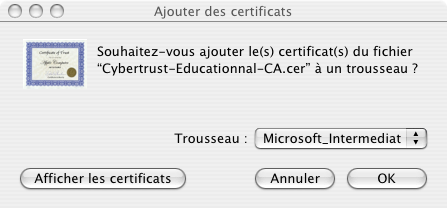
-
Pour l'application « Mail » sur MAC OS X 10.4
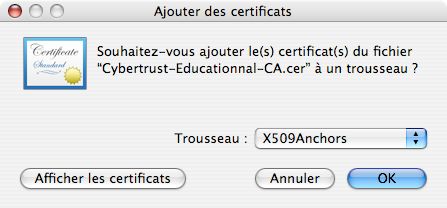
-
Pour l'application « Mail » sur MAC OS X 10.3

-
Pour l'application « Entourage » sur MAC OS X 10.3 et MAC OS X 10.4
Étape 4 : Installer le certificat d'autorité racine dans votre trousseau
- Double cliquer sur le second fichier Cybertrust-global-root-CA.cer
- Sélectionner le trousseau X509Anchors
- Cliquer sur OK
- Entrer votre mot de passe si il vous est demandé